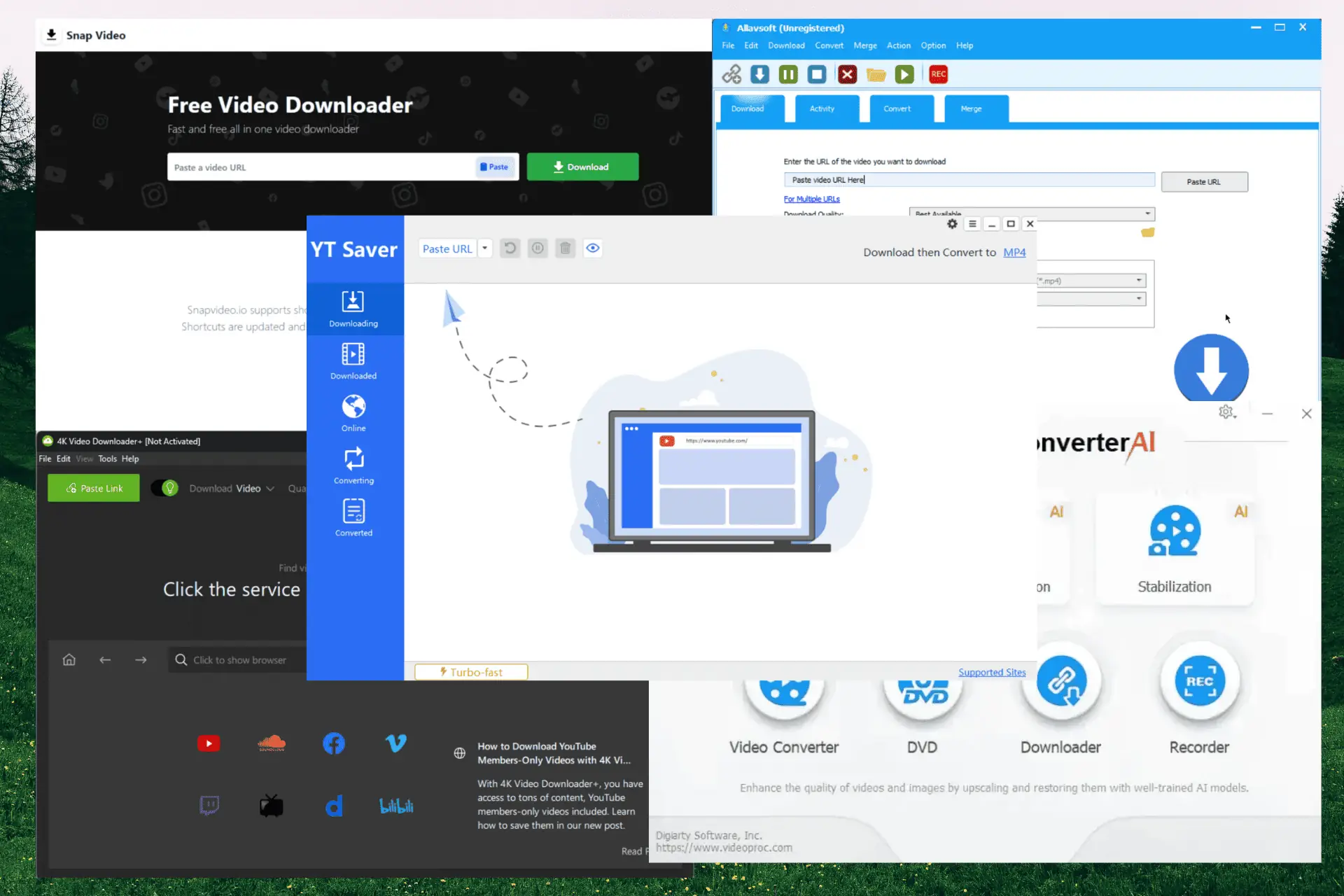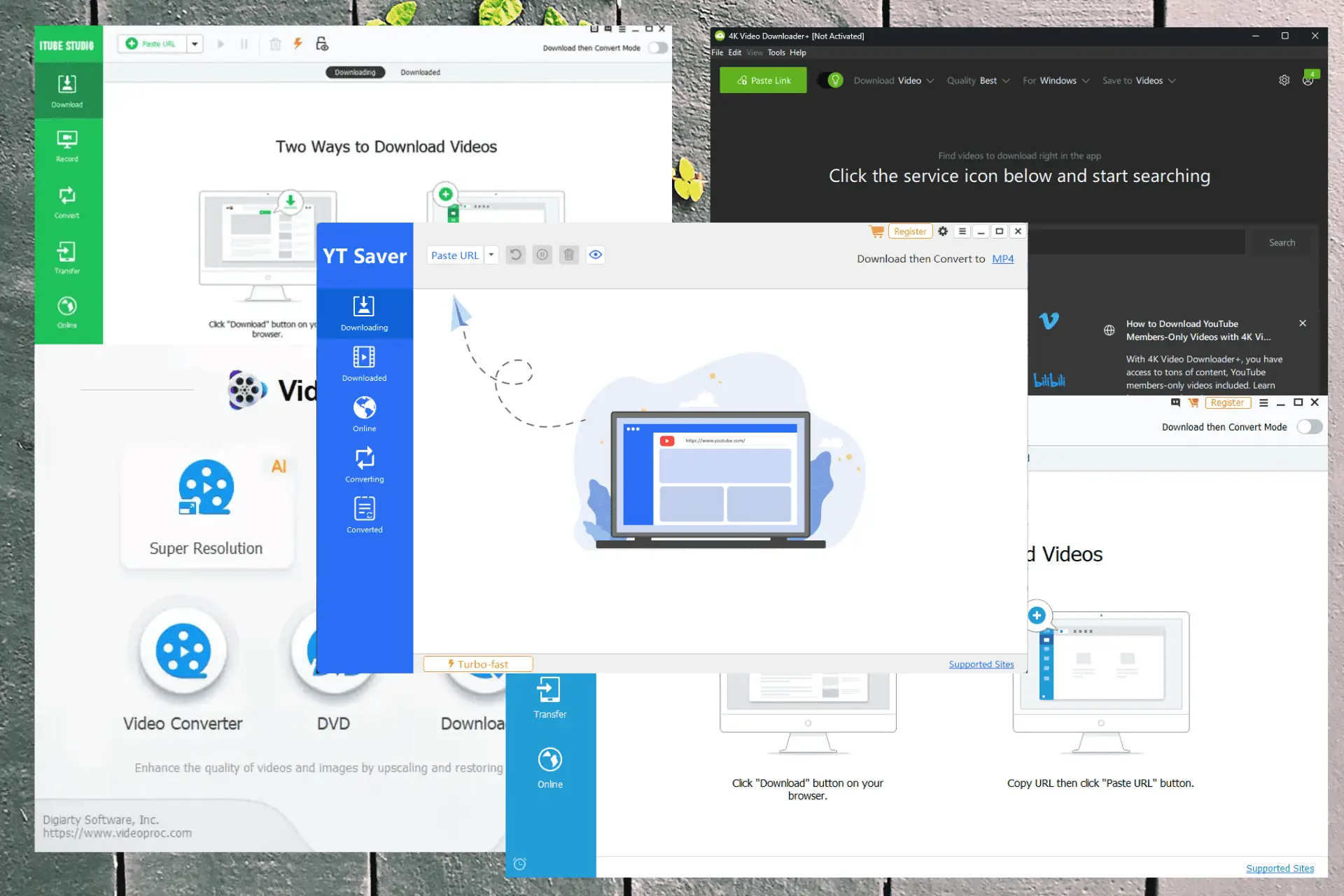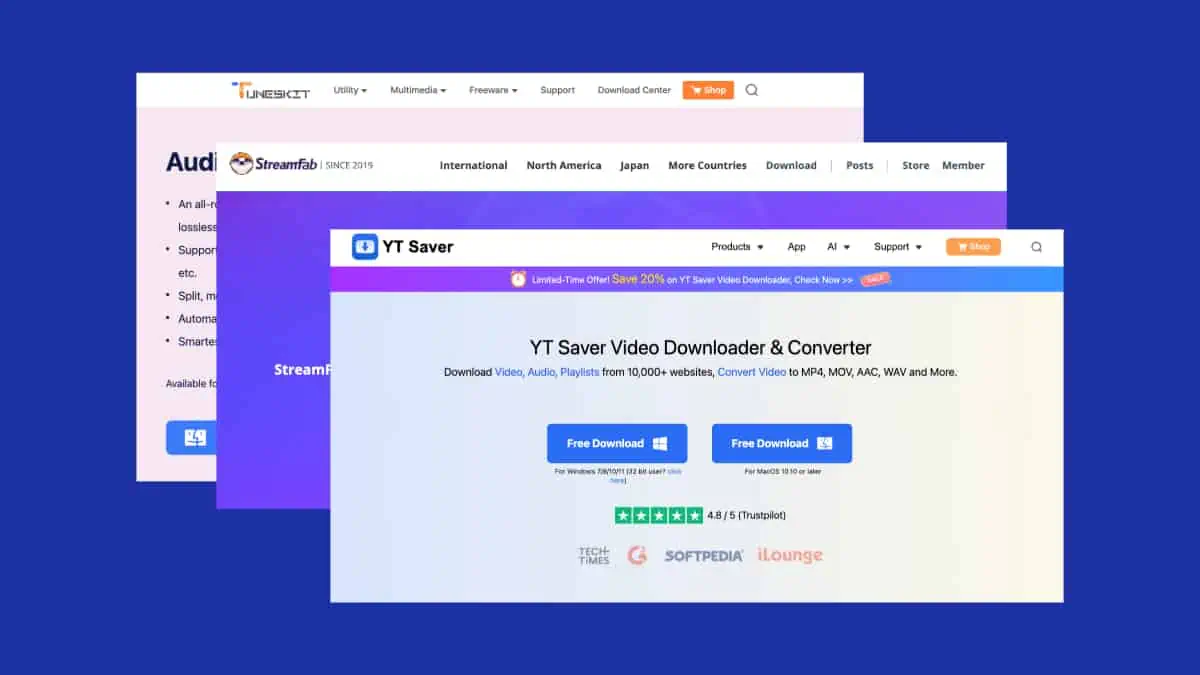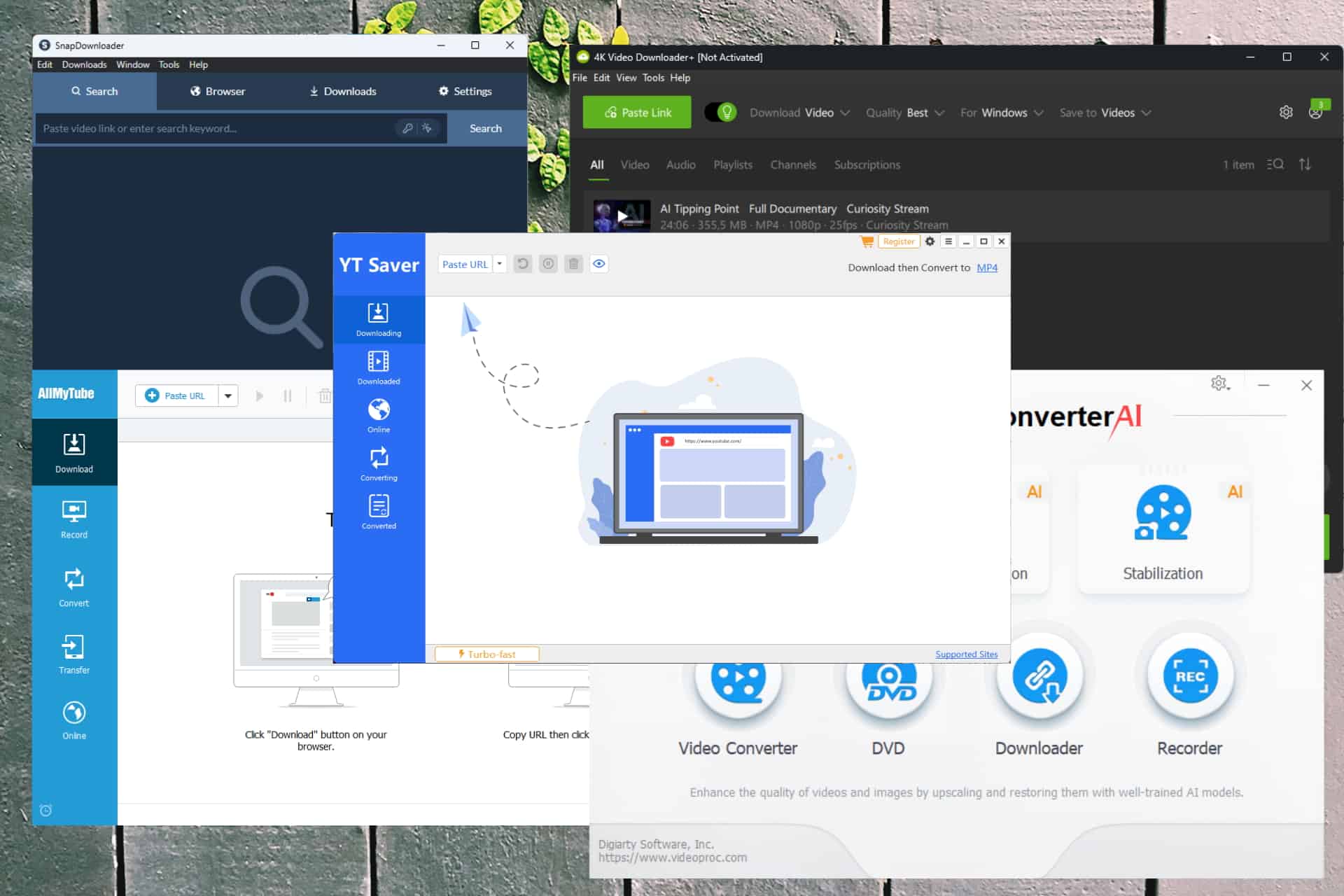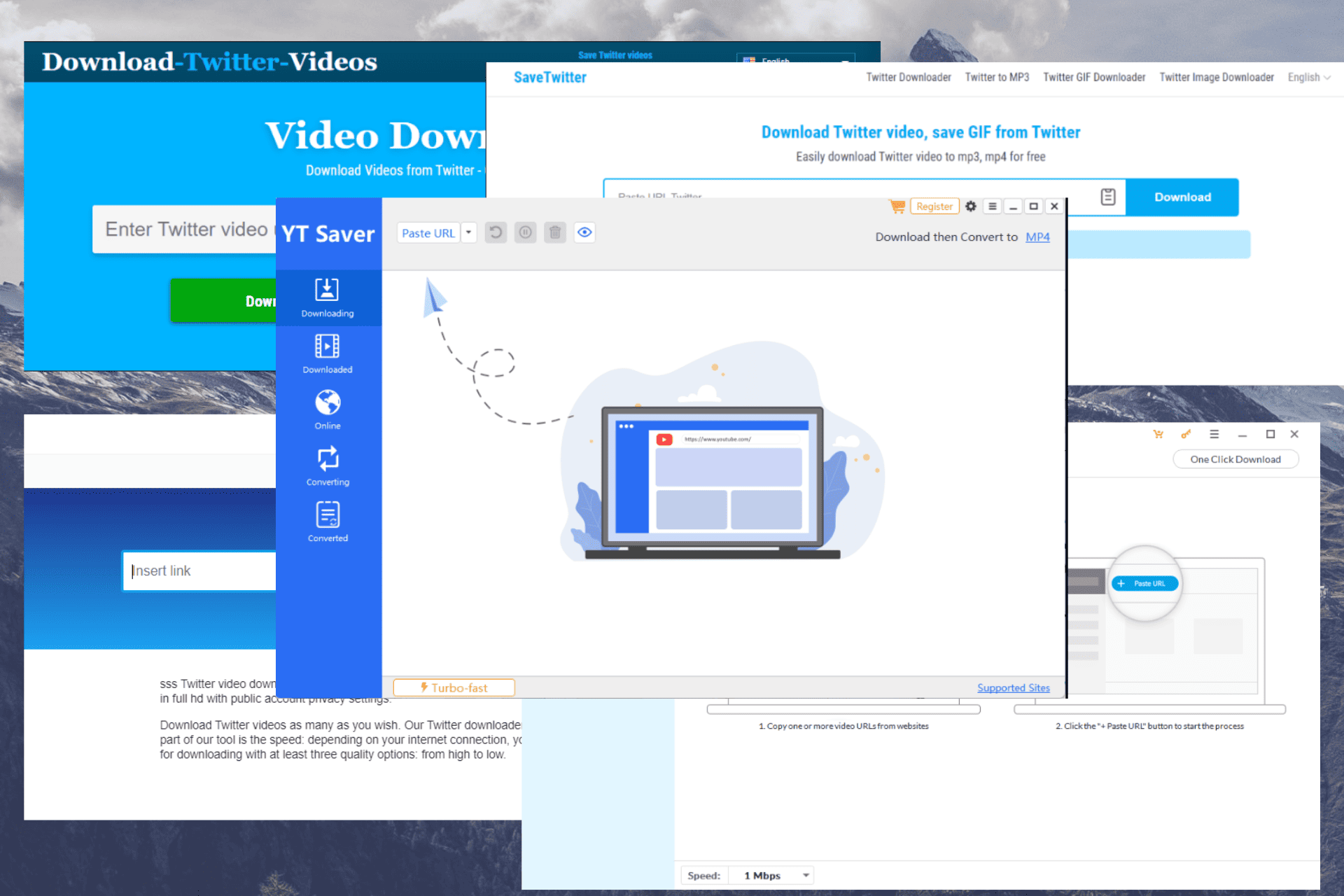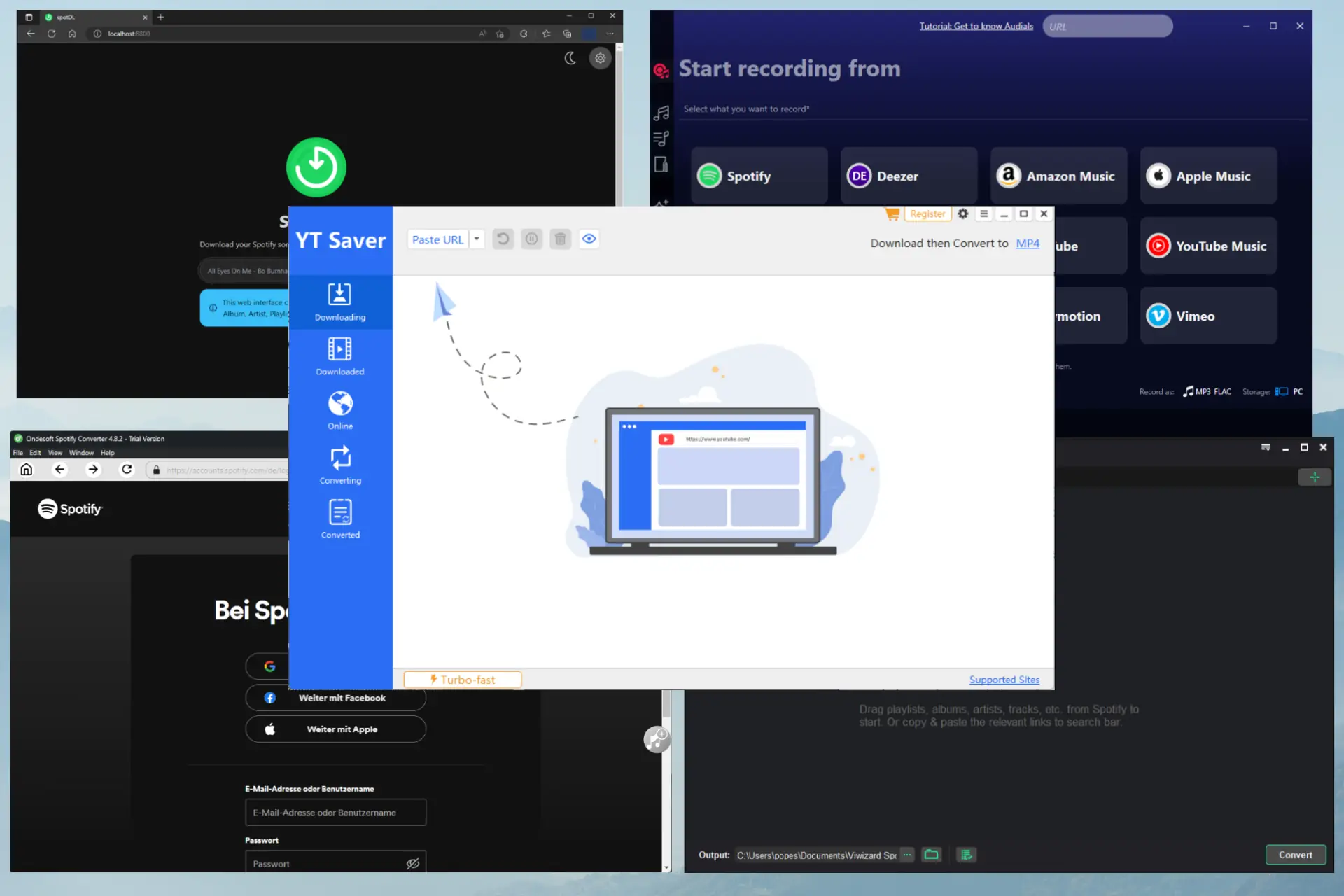A lassú YouTube-DL letöltési sebesség javítása [Tesztelt]
8 perc olvas
Publikálva
Olvassa el közzétételi oldalunkat, hogy megtudja, hogyan segítheti az MSPowerusert a szerkesztői csapat fenntartásában Tovább
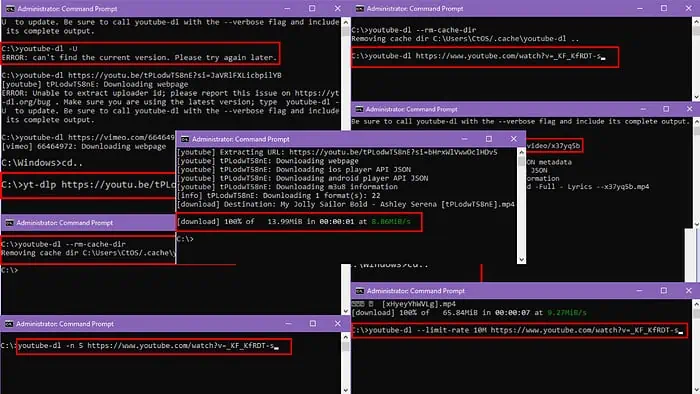
Ha problémái vannak a YouTube-DL lassú letöltési sebességével, amikor videókat másol be olyan platformokról, mint a YouTube, a Vimeo, a Twitch stb., akkor segítek.
Ebben a gyors YouTube-DL hibaelhárítási cikkben bemutatom a probléma megoldásának kipróbált és tesztelt módszereit.
Mi a teendő, ha a YouTube-DL letöltési sebessége lassú
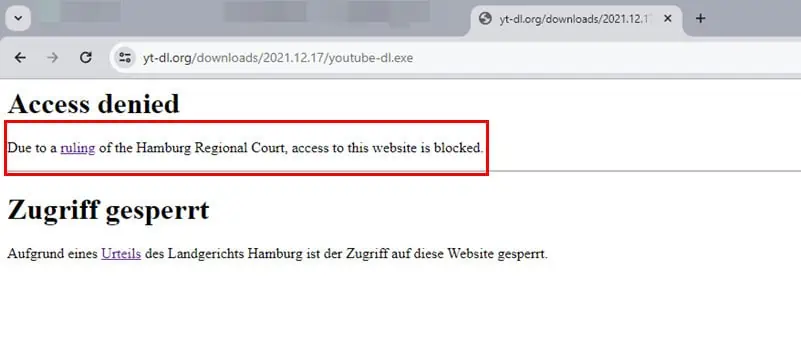
Mielőtt kipróbálná a hibaelhárítási módszereket, vegye figyelembe, hogy a Hamburgi Területi Bíróság a YouTube-DL portál letiltása mellett döntött.
Ez azt jelenti, hogy a multimédiás gazdagépek, például a YouTube, a Twitch stb., aktívan megtagadhatják vagy lelassíthatják a hozzáférést ezekhez a webhelyekhez PC-ről vagy Mac-ről a YouTube-DL EXE digitális lábnyomán keresztül. Ezért a lassú letöltési sebesség a szándéknak megfelelő, ha az ítélet érvényes az Ön régiójában.
Ha a fenti határozat nem érvényes az Ön országában, folytassa az alábbi javításokkal:
1. Tiltsa le a többi letöltést
Otthoni vagy irodai Wi-Fi útválasztója lehet lefojtson egy második peer-to-peer letöltést ha már folyamatban van egy újabb letöltés.
Az előző letöltés gyakran a Wi-Fi- vagy Ethernet-hálózat teljes sávszélességét használja, így a második nehezen tud lendületet venni.
Tehát ellenőrizze, hogy valaki más a hálózatán nem tölt-e le tartalmat éppen. Ha igen, szüneteltesse a letöltést egy időre, és ellenőrizze, hogy a YouTube-DL képes-e nagyobb sebességet nyújtani.
2. Indítsa újra az útválasztót
Az útválasztóval kapcsolatos problémák, mint például a feldolgozási teljesítmény és memória kimerülés, túlmelegedés, memóriaszivárgás és Wi-Fi interferencia gyakran lelassítja a böngészést és a letöltési sebességet PC-n vagy Mac-en.
Kapcsolja ki az útválasztó tápellátását, várjon 10 másodpercet, majd kapcsolja be újra a tápegységet az útválasztó újraindításához.
Ha nem tudja elérni az útválasztó tápegységét vagy a router be-/kikapcsoló gombját, tegye a következőket:
- Jelentkezzen be az útválasztó internetes portáljára, ami gyakran 192.168.1.1. Ha nem, ellenőrizze az útválasztó hátoldalán található címkét.
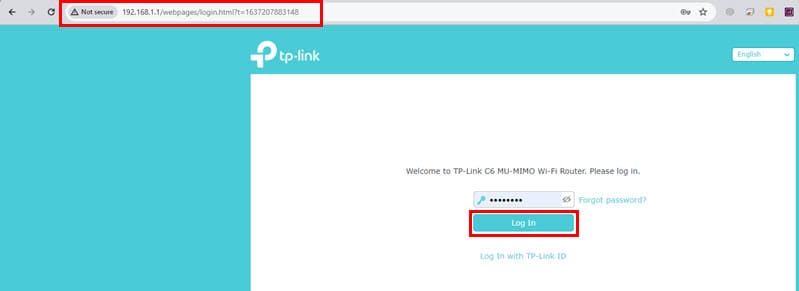
- Be kell írnia a Felhasználói azonosító és a jelszó hogy elérje ezt az útválasztó-kezelő konzolt egy webböngészőből.
- Kattintson az Reboot gombot az útválasztó konzolján.
- A webportál jobb felső sarkában kell lennie, közel a Kilépés gombot.
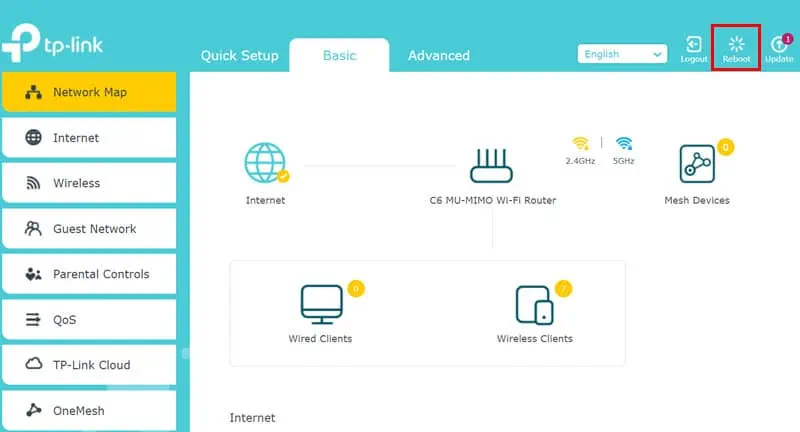
- Várja meg, amíg a router újraindul.
3. Frissítse a YouTube-DL-t
- Kattintson az Rajt menü gombot a számítógépen, és írja be CMD.
- Most nyitva Windows parancssor val vel rendszergazdai jogok.
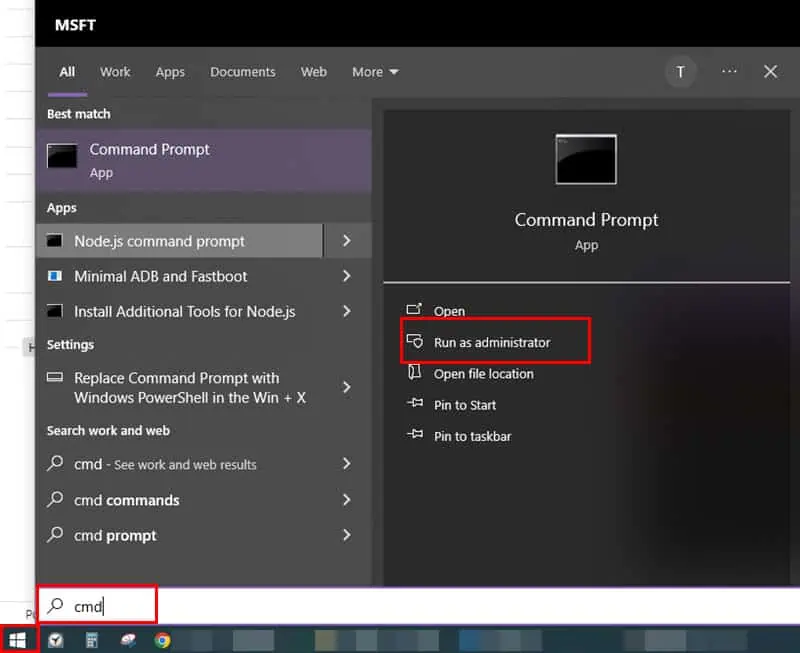
- Keresse meg azt a PC-könyvtárat, ahová mentette YouTube-DL EXE fájlt.
- Most másolja és illessze be a következő CMD promptot a konzolba:
youtube -dl -U - Találat belép hogy a számítógépe megkereshesse a YouTube-DL EXE legújabb verzióját, és automatikusan letölthesse.
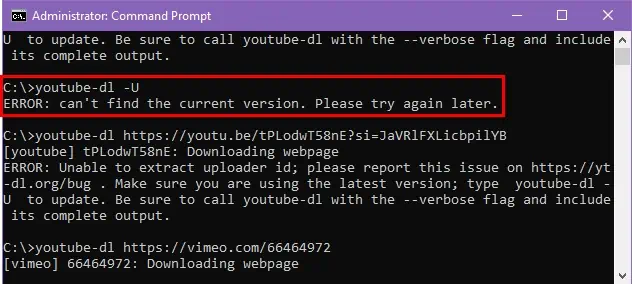
4. Frissítse az FFmpeg-et
A különféle YouTube-DL parancsokban, mint például a youtube-dl -f FORMAT URL, youtube-dl -x –audio-format mp3 URL, youtube-dl –write-sub –sub-lang en URL stb., az eszköz együttműködik a számítógép FFmpeg telepítése.
Ha az FFmpeg elavult, lassabb letöltési sebességet tapasztalhat.
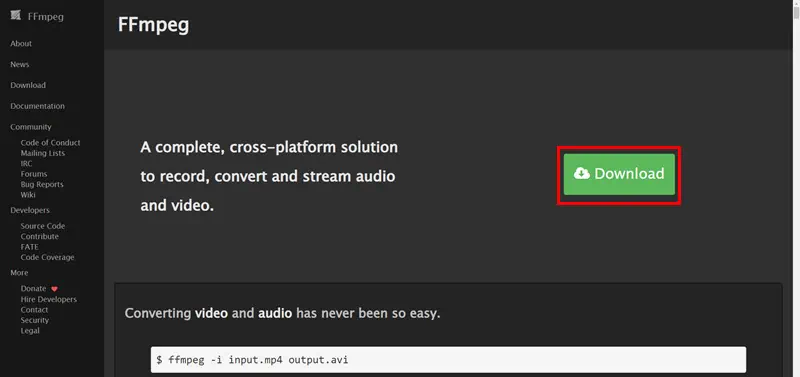
Menj a FFmpeg weboldal és kattintson a Letöltés gombot az alkalmazás legújabb verziójának letöltéséhez.
Ha zavarónak találja a legújabb FFmpeg-fájlok letöltését, használja ezt közvetlen kapcsolat egy GitHub-eszközhöz.
Helyezze át az FFmpeg végrehajtható fájlokat a Letöltések mappát a YouTube-DL könyvtárába. Indítsa újra a meglévőt YouTube-DL EXE CMD ablak bezárásával, majd ismételt kinyitásával.
5. Állítsa be a maximális letöltési sebességet
- nyomja meg győzelem + R, típus cmd, és nyomja meg a gombot belép megnyitni Parancssor.
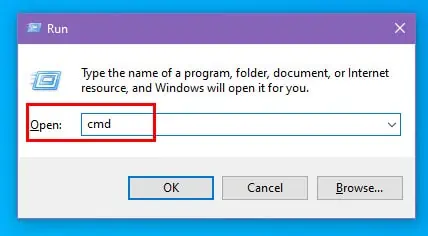
- Keresse meg a YouTube-DL EXE-t tartalmazó könyvtárat a gombbal cd parancs az alábbiak szerint:
cd C:\Path\To\YoutubeDL - Most próbáld meg töltse le a cél YouTube-videót ezzel az alternatív paranccsal:
youtube-dl –limit-rate 10M URL - nyomja meg belép a parancs végrehajtásához.
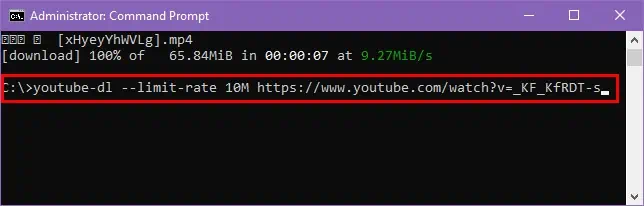
6. Használja a Párhuzamos letöltéseket
- Nyisd ki Windows parancssor és keresse meg a könyvtárat, ahová a YouTube DL EXE.
- Használja a -n or -max-letöltések opciót, majd a kívánt számú párhuzamos letöltést egy videóhoz. Például egy 5 párhuzamos letöltési szálból álló videó letöltéséhez használja ezt a parancsot:
youtube-dl -n 5 URL - Találat belép a letöltési folyamat elindításához.
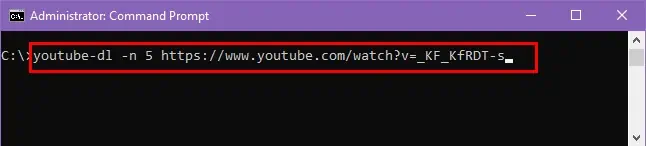
- A YouTube-DL megkezdi a videó letöltését a YouTube videó 5 különböző részéből, és a letöltés befejeztével ezeket egy fájlba egyesíti.
7. Törölje a YouTube-DL gyorsítótárát
- Győződjön meg róla, hogy benne van YouTube-DL EXE könyvtárat a Windows CMD konzolon.
- Másolja és illessze be a következő parancsot:
youtube-dl –rm-cache-dir - nyomja meg belép hogy futtassa a parancsot.
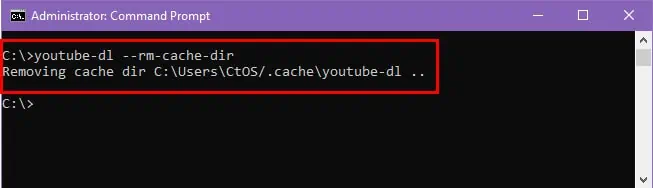
- A YouTube-DL EXE törli a teljes gyorsítótárat, a gyorsítótárazott letöltött fájlokat és a metaadatokat.
- Zárja be a CMD konzolt.
- Nyissa meg újra, és navigáljon a YouTube-DL EXE könyvtárba a CD paranccsal.
- Próbálja meg letölteni a szükséges YouTube-videót ezzel a paranccsal:
youtube-dl URL
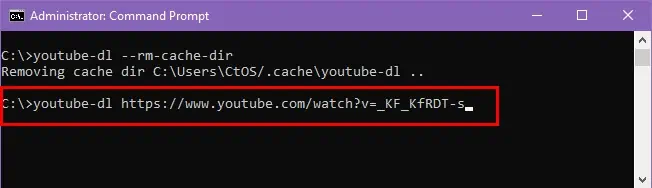
8. Letöltés egy másik webhelyről
Ha a letöltési sebesség továbbra sem javul, próbálja meg letölteni a videót egy YouTube-alternatívából, például a DTube-ból, a Vimeóból, OnlyFans, Vevo, Dailymotion, Twitch és így tovább.
A letöltési parancs ugyanaz, mint a YouTube-nál. Tehát, ha videót szeretne letölteni a Dailymotion webhelyről, itt van egy példa a parancsra:
youtube-dl https://www.dailymotion.com/video/x37yq5b
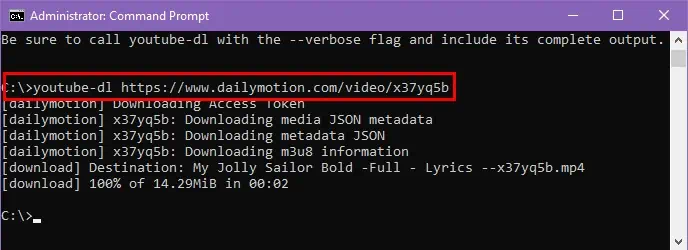
A YouTube-DL több mint 1,000 videótárolási platformot támogat. Még ha a forráswebhely nem is videotárhely, de közvetlen linket kínál a videofájlhoz a webalapú lejátszáshoz, a fájlt könnyen le kell tölteni a YouTube-DL-n keresztül.
9. Tiltsa le a Foglalható sávszélesség korlátozását
Windows rendszerű számítógépe csak az internetszolgáltató által biztosított Wi-Fi vagy Ethernet hálózat teljes sávszélességének 80%-át használja. A következőképpen kapcsolhatja ki ezt a korlátozást, és 100%-os sávszélességgel javíthatja ki a „YouTube-DL letöltési sebessége lassú” hibát:
- Kattints a Start menü gombot a számítógépen, és írja be Csoport szerkesztése Policy.
- Válassza a Csoportházirend szerkesztése alkalmazás a vezérlőpult.
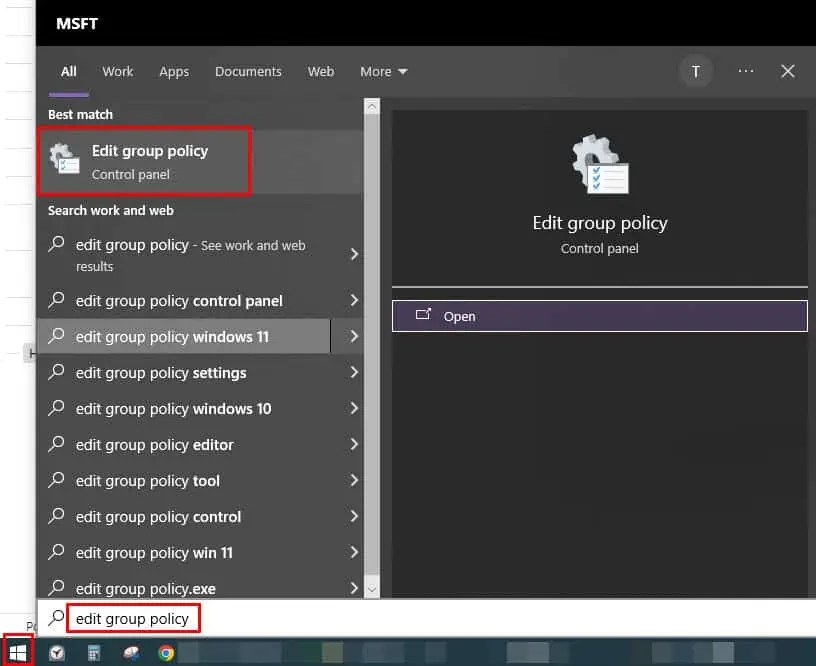
- Meg kell látnod a Helyi csoportházirend-szerkesztő eszköz.
- A bal oldali navigációs panelen, a Helyi számítógép-házirend oszlopban kattintson a Felügyeleti sablonok hierarchia nyíl.
- Ezután kattintson a Hálózat nyíl a könyvtárfában.
- Most keresse meg a QoS csomagütemező könyvtár belsejében Hálózat mappát, és kattintson rá.
- A QoS Packet Scheduler házirend mappa tartalmának meg kell jelennie a jobb oldali menü.
- Dupla kattintás a Korlátozza a lefoglalható sávszélességet szakpolitikai dokumentum.
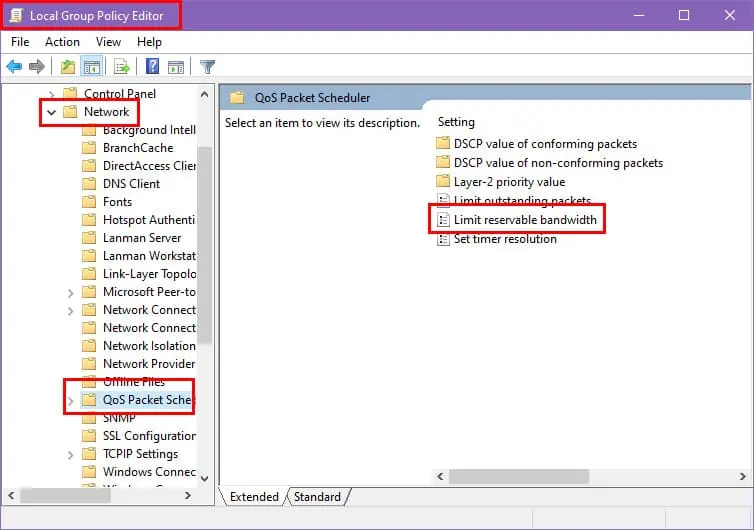
- Kattintson az Engedélyezett rádió gombot, és növelje a Sávszélesség korlát (%) érték 100%-ra.
- Hit a alkalmaz gombot és kattintson OK az összes ezt követő megnyitott párbeszédpanelen a sávszélesség-használati szabályzat módosításának mentéséhez.
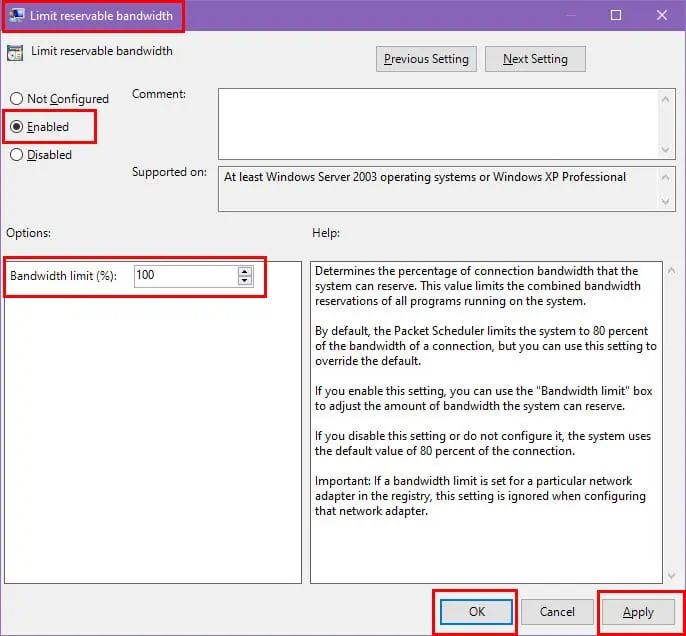
10. Használjon rendszerszintű VPN-t
Az internetszolgáltató gyakran azonnal leállítja a P2P-letöltéseket, amint automatizált megfigyelőrendszere ilyen tevékenységeket észlel a hálózaton.
Ennek a korlátozásnak az internetszolgáltató általi megkerüléséhez használhatja a VPN szolgáltatás. A böngésző alapú VPN-ek ebben az esetben nem működnek, mivel a YouTube-DL EXE a Command Prompt eszközön működik.
Szüksége lesz egy rendszerszintű VPN-kliensre, amely a számítógép összes alkalmazásában és eszközében érvényesíti szolgáltatásait. Az egyik ilyen alkalmazás Windscribe.
Töltse le és telepítse az alkalmazást a fenti linkről. Regisztrálnia kell egy ingyenes fiókot, hogy bejelentkezzen a Windscribe VPN-kiszolgálókra a számítógépéről.
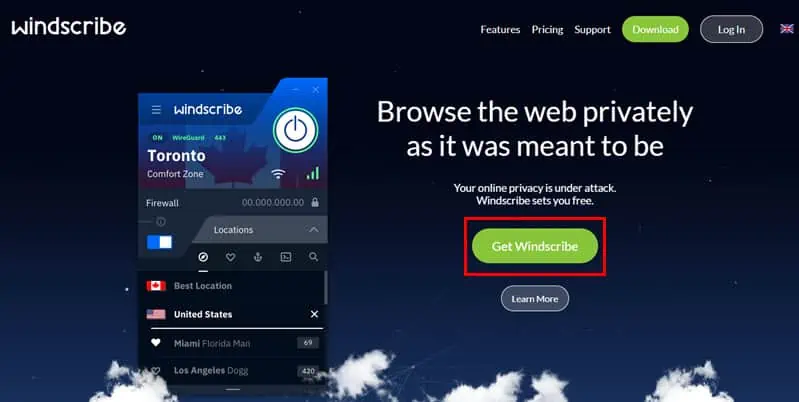
Miután bejelentkezett, nyomja meg a gombot Bekapcsolás gomb az alkalmazásban, hogy a VPN-t a teljes számítógépre alkalmazza, beleértve a CMD-ben futó YouTube-DL-t is.
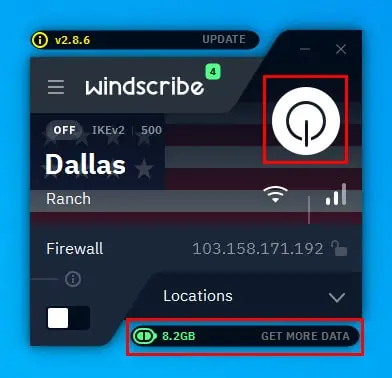
Ügyeljen a Windscribe ingyenes adatkvótára, amely havi 10 GB. Ha kimeríti ezt az adatkorlátot, prémium előfizetést kell vásárolnia.
11. Használja a YouTube-Dl alternatíváját
Ha a fenti hibaelhárítási módszerek egyike sem működik az Ön számára, váltson a YT-DLP parancssori YouTube videó letöltő eszköz.
Jobb funkciókat és sebességet kínál, mint a YouTube-DL. Például lerövidítheti a letöltött videofájlt az eredeti videótól számított időtartomány megadásával.
YouTube-videók gyorsabb letöltése
Megnéztem néhány YouTube videó letöltőt, amelyek olyan parancssori eszközökből működnek, mint a Windows Command Prompt, a macOS Terminal stb.
Ezek közül az YT-DLP kínálta a legjobb letöltési sebességet és pontosságot. Íme, hogyan próbálhatja ki ingyenesen:
- Meglátogatni a yt-dlp/yt-dlp GitHub tárolóból.
- Görgessen le a gombbal Fájlok kiadása szakaszra, és kattintson a yt-dlp.exe hiperhivatkozás a CMD eszköz letöltéséhez Windows PC-hez.
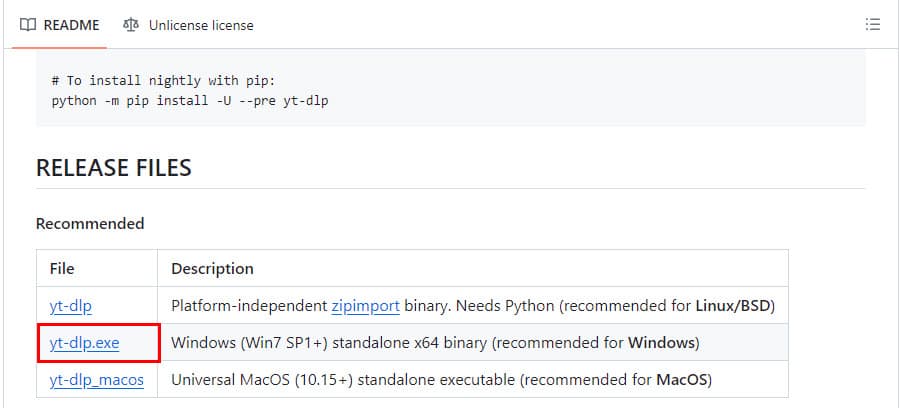
- A letöltés után mozgassa a yt-dlp.exe fájlt a Windows telepítési mappájába, például a C: hajtás.
- Most nyissa meg a CMD-t emelt jogokkal.
- A CMD könyvtárnak meg kell jelennie C: \ Windows \ system32.
- Használja a cd .. parancs kétszer, hogy jöjjön a C: \ vezetni.
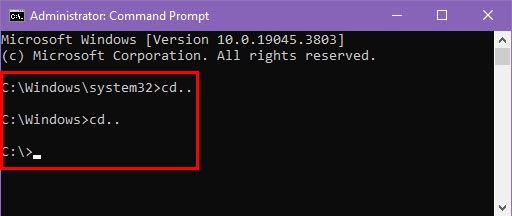
- Másolja a YouTube URL a célvideóról.
- Most futtassa a következő parancsot a CMD-ben:
yt-dlp https://youtu.be/tPLodwT58nE?si=bHrxWlVwwOclHDv5 - Cserélje ki a YouTube URL-t saját linkjére.
- Találat belép a letöltési folyamat elindításához.
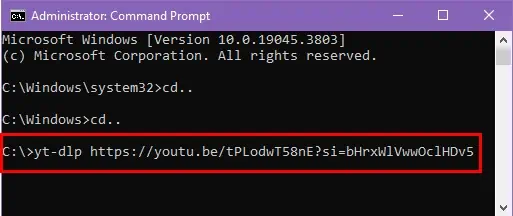
- 14 másodperc alatt letöltöttem egy 1 MB-os videót a YouTube-ról.
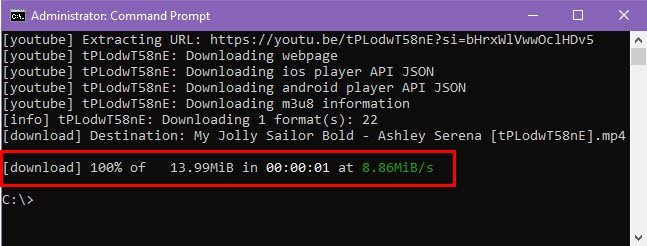
Ha a YouTube-DL letöltési sebessége lassú, a fent bemutatott hibaelhárítási ötletek segíthetnek. Alternatív megoldásként, ha az eszköz teljesen le van tiltva az Ön régiójában, meg kell próbálnia egy alternatív CMD-eszközt, például az YT-DLP-t.
Ha a cikk segített abban, hogy a korábbinál gyorsabban töltsön le videókat a YouTube-ról vagy bármely más webhelyről, kommentelje alább.